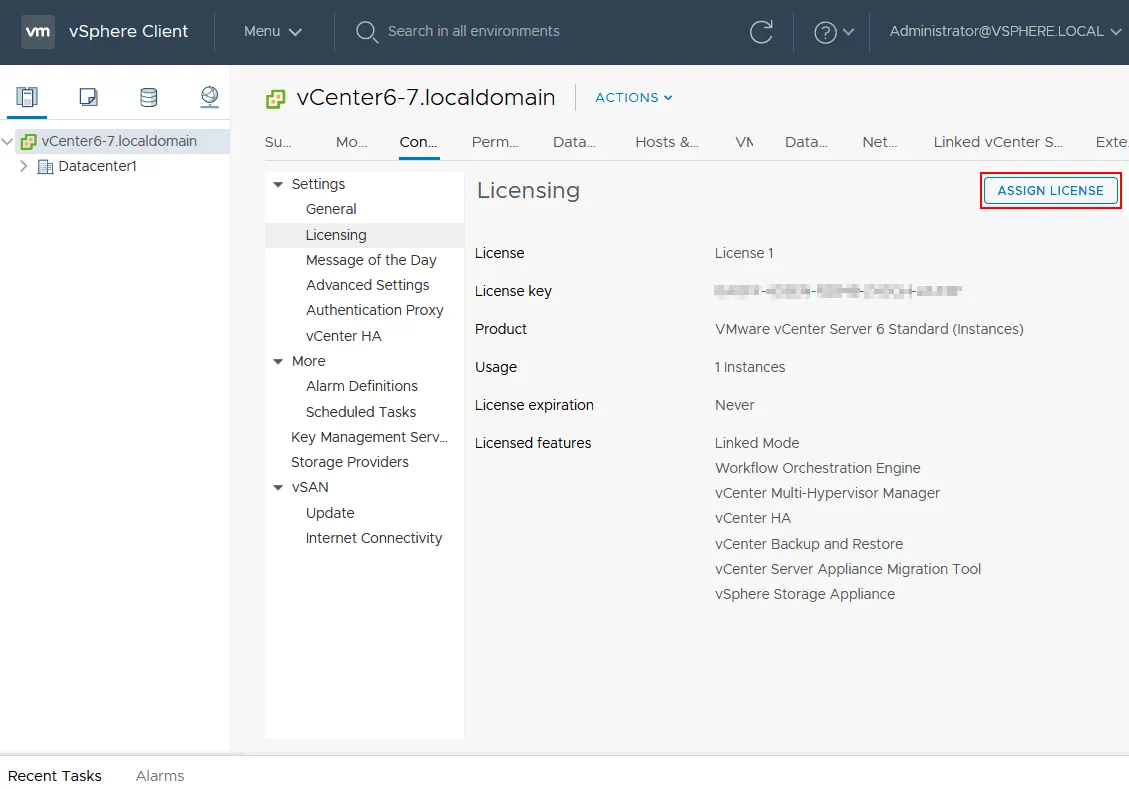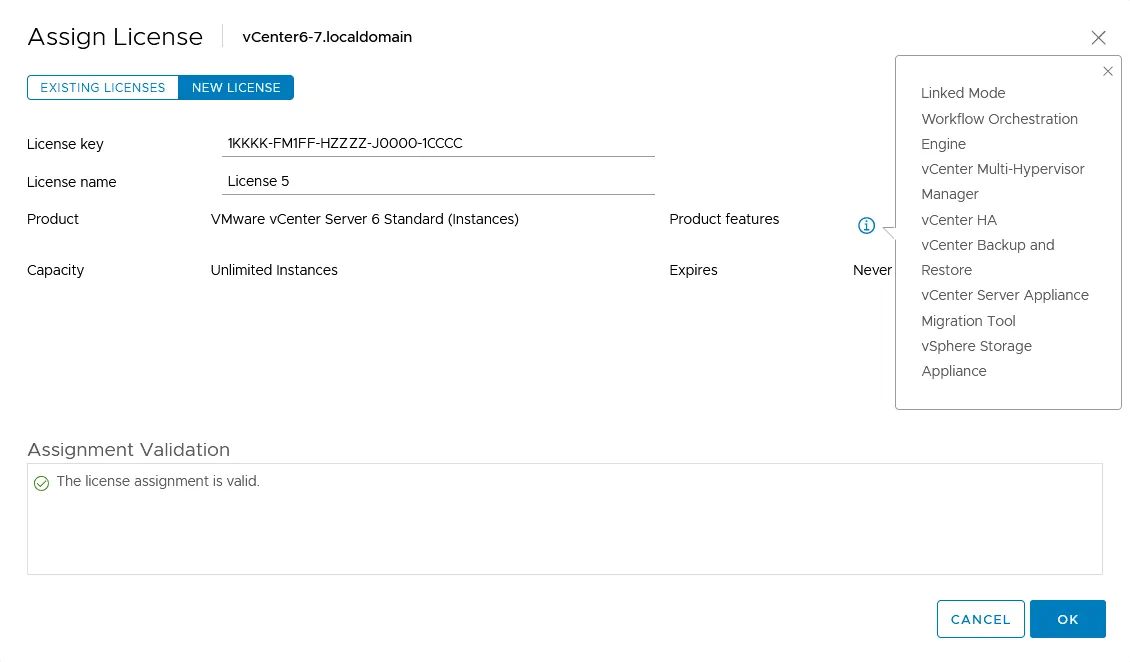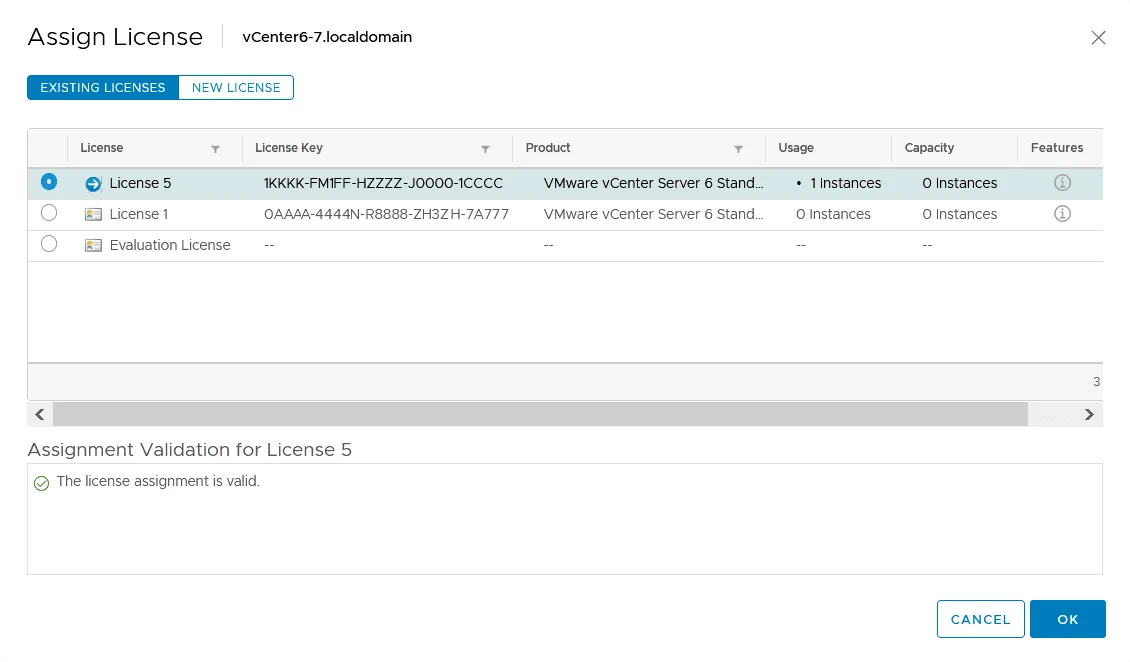Opciones de licencia de VMware vCenter Server
VMware es uno de los proveedores de virtualización líderes en la actualidad. El número de clientes que utilizan VMware vSphere crece día a día. Existen diferentes ediciones de licencia en VMware vSphere, y los nuevos usuarios de VMware deben conocerlas para elegir la licencia óptima para su organización y sus necesidades. Esta entrada del blog cubre las licencias de VMware vCenter para aclarar las opciones de licencia de vCenter Server y comprender las diferencias entre las licencias.
Información general sobre licencias de vCenter Server
En la entrada del blog sobre ESXi gratuito, explicamos cómo utilizar la licencia ESXi gratuita para el hipervisor VMware vSphere. Sí, puede utilizar una licencia gratuita en un host ESXi independiente, pero con importantes limitaciones. Estas limitaciones afectan a los métodos de backup de datos porque no se pueden utilizar APIs especiales. Los ESXi libres no pueden ser gestionados por el vCenter Server.
Si utiliza licencias de pago, deberá adquirir una licencia de VMware vSphere que cubra el número adecuado de hosts ESXi y una licencia de vCenter Server. La licencia de VMware vSphere le permite utilizar vCenter Server para gestionar entornos vSphere, incluidos hosts ESXi centralizados. VMware vCenter Server permite gestionar hosts ESXi, máquinas virtuales y otros elementos de vSphere desde una única interfaz. Los hosts ESXi se licencian con licencias vSphere por procesador, y vCenter se licencia por instancia. Las licencias de ESXi le permiten ejecutar ESXi en los siguientes modos: prueba, gratuito y licencia de VMware vSphere de la edición de pago correspondiente.
Licencias de VMware vCenter
VMware vCenter puede funcionar en modo de evaluación (prueba) y en modo con licencia. El modo de prueba para vSphere y vCenter es de 60 días. Durante el periodo de prueba, podrá utilizar todas las funciones de la edición de licencia superior (vSphere Enterprise Plus y vCenter Server Standard). Si asigna una licencia para vCenter, puede volver al modo de evaluación en un plazo de 60 días desde la instalación de vCenter Server. La licencia de evaluación caduca a los 60 días. Por ejemplo, si instala vCenter y lo utiliza en el modo de evaluación durante 30 días y, a continuación, compra y asigna la licencia, le quedan 30 días durante los cuales puede pasar del modo con licencia al modo de evaluación. Cuando la licencia de evaluación caduca, y no hay otra licencia, todos los hosts ESXi añadidos al inventario de vCenter se desconectan de vCenter. Si asigna una licencia de vCenter Server después de que caduque la licencia de evaluación, los hosts ESXi que se añadieron a vCenter anteriormente se vuelven a conectar a vCenter Server automáticamente.
La clave de licencia proporcionada para VMware vSphere y VMware vCenter Server es una cadena alfanumérica de 25 caracteres que no está vinculada al hardware. Una clave de licencia contiene información cifrada sobre la edición del producto y no contiene ninguna información específica del servidor. Si dispone de un servidor vCenter, se recomienda asignar licencias vSphere para hosts ESXi desde la interfaz web de vCenter. Las licencias de VMware vSphere y vCenter no tienen límite de tiempo para utilizar los productos de VMware correspondientes. No hay límite en el número de máquinas virtuales en ejecución.
Ediciones de VMware vCenter Server
Existen tres ediciones de VMware vCenter 7.0 en función de la licencia utilizada: vCenter Server for Essentials, vCenter Server Foundation y vCenter Server Standard. Analicemos cada edición con más detalle.
vCenter Server para Essentials admite hasta 3 hosts ESXi que tengan licencias de vSphere Essentials y Essential Plus. Esta edición está destinada a organizaciones con entornos virtuales pequeños y es una buena solución para pequeñas y medianas empresas. Esta licencia de vCenter está incluida en los kits VMware vSphere Essential y Essential Plus (que son soluciones todo en uno), a diferencia de las licencias vSphere Standard y vSphere Enterprise. VMware vMotion y vSphere High Availability no están disponibles con vSphere Essential. Puede crear centros de datos y clústeres, pero las máquinas virtuales sólo se pueden migrar cuando están apagadas (no hay migración en vivo). Si utiliza vSphere Essential Plus y vCenter Server para Essentials, la migración en vivo de VM con vMotion y la alta disponibilidad están disponibles.
vCenter Server Foundation gestiona hasta 4 hosts ESXi que tengan licencias de vSphere Standard, vSphere Enterprise Plus y VMware vCloud Suite. vCenter Server Foundation se vende como una licencia independiente por instancia. No hay vRealize Orchestrator, vCenter Server High Availability, Enhanced Linked Mode ni vCenter Server Migration Tool. VMware vCenter Server Foundation está pensado principalmente para entornos más pequeños.
vCenter Server Standard es compatible con un número ilimitado de hosts ESXi con licencia de vSphere Standard, vSphere Enterprise Plus y vCloud Suite. La licencia VMware vCenter Server Standard contiene todas las funciones disponibles de vCenter. Esta es la edición superior de vCenter. Puede utilizar vRealize Orchestrator para automatizar tareas clave, vCenter Server High Availability, Enhanced Linked Mode y vCenter Server Migration Tool. La licencia de VMware vCenter Server Standard se vende por separado de la licencia de VMware vSphere (por instancia).
Actualización de vCenter
Los clientes siempre pueden pagar y actualizar una licencia existente de vSphere y vCenter a una edición superior. En caso de actualización, se emite una nueva clave de licencia y se desactiva la clave antigua (original). Debe sustituir la licencia existente por una nueva. Si actualiza vCenter Server a una versión más reciente que empiece por el mismo número, su licencia se conserva y vCenter sigue funcionando con la licencia asignada (por ejemplo, si actualiza vCenter 6.0 a 6.7). Si actualiza vCenter a una versión principal que comienza con un número diferente, el modo de evaluación se reinicia y debe asignar una nueva licencia (por ejemplo, si actualiza vCenter 6.7 a vCenter 7.0). Tenga en cuenta que VMware vCenter 7.0 puede gestionar hosts ESXi 7.0, ESXi 6.5 y ESXi 6.7, pero no puede gestionar ESXi 6.0 ni hosts de versiones anteriores. VMware vCenter 6.7 no puede gestionar hosts ESXi 7.0.
Cómo asignar una licencia para vCenter
Veamos cómo asignar una licencia de servidor VMware para vCenter. El flujo de trabajo de asignación de una licencia para vCenter 6.7 y vCenter 7.0 es similar. Debe asignar una licencia de vCenter antes de que expire el periodo de prueba.
Abra un navegador web y abra VMware vSphere Client introduciendo la dirección IP de su vCenter Server. Inicie sesión en vCenter como administrador u otro usuario que tenga el privilegio Global.Licenses.
Vaya a la pestaña Configuración y haga clic en Licencias en la sección Ajustes para configurar las licencias de vCenter Server.
En la página Licencias, verá la licencia actual asignada a su vCenter, como una licencia de evaluación u otra licencia. También puede ver información sobre el producto, el número de instancias utilizadas, la caducidad de la licencia y las funciones con licencia.
Para asignar una licencia, haga clic en el botón ASIGNAR LICENCIA.
Se abrirá una nueva ventana en la interfaz web de VMware vSphere Client.
Para añadir una nueva licencia, haga clic en NUEVA LICENCIA, introduzca su clave de licencia y defina un nombre de licencia personalizado para mayor comodidad. El nombre de la licencia se muestra en la lista de licencias disponibles en vCenter. En la siguiente captura de pantalla, puede ver que hemos introducido una clave de licencia para VMware vCenter Server 6 Standard (Instances). Haga clic en el icono (i ) para ver las funciones disponibles para su licencia. Si la licencia es válida, debería ver el mensaje correspondiente en la sección Validación de la asignación, en la parte inferior de la ventana. Pulsa OK para guardar los ajustes.
Ahora puede ir a la pestaña Licencias existentes y verificar que su licencia ha sido asignada. En esta página, puede ver todas las licencias que ha añadido anteriormente a su vCenter Server. En nuestro ejemplo, han pasado 60 días desde la instalación de vCenter y la licencia de evaluación está inactiva. Puede seleccionar cualquier licencia disponible en esta lista y, a continuación, pulsar Aceptar para aplicar esta licencia, guardar los ajustes y cerrar la ventana Asignar licencia.
Conclusión
Esta entrada del blog ha cubierto las licencias de VMware vCenter Server para entender cómo se licencia vCenter y las diferencias entre las ediciones de vCenter. Las organizaciones con entornos virtuales pequeños pueden elegir vCenter Server for Essentials o vCenter Server Foundation. Las organizaciones que tienen grandes entornos virtuales, incluyendo un gran número de hosts ESXi con mayores demandas como clustering, alta disponibilidad, tolerancia a fallos y migración en vivo, deben considerar el uso de la licencia VMware vCenter Server Standard que incluye todas las funciones disponibles.
Incluso si sus máquinas virtuales se ejecutan en un clúster de alta disponibilidad, debe recordar proteger sus máquinas virtuales y hacer backup de ellas. NAKIVO Backup & Replication es una solución universal de protección de datos compatible con VMware vSphere 7.0 con funciones diseñadas específicamente para mejorar el rendimiento de las copias de seguridad y simplificar la administración de la protección de datos de las máquinas virtuales VMware vSphere. Además de VMware vSphere, la solución es compatible con la protección de datos de otras plataformas virtuales, de nube, físicas y SaaS.